Xiaomi AX3000T OpenWRT 설치 방법
출처 및 참고 : https://www.youtube.com/watch?v=osDvF-mtQVo
https://forum.openwrt.org/t/openwrt-support-for-xiaomi-ax3000t/180490
ㄴ 다운그레이드 방법 나와있음.
https://gall.dcinside.com/mgallery/board/view/?id=sff&no=1064741
AX6000이지만 참고할부분 많음
https://temofeev.ru/info/articles/i-snova-o-redmi-ax6s-openwrt/
И снова о Redmi AX6S + OpenWRT
Было решено написать еще одну статью на уже известную тему, потому что при перепрошивке Redmi AX6S на OpenWRT я встретился с отклонениями реального
temofeev.ru
https://aiot.io.vn/firmware/xiaomi/redmi-ax6000/
Xiaomi Redmi AX6000 - Tổng hợp firmware, hướng dẫn mở SSH.
Hướng dẫn OpenSSH Redmi AX6000, flash OpenWRT Redmi AX6000, tổng hợp các hướng dẫn liên quan
aiot.io.vn
ㄴ xmir-patcher 펌웨어 스크립트 내용 참고
준비물
ssh 클라이언트 프로그램(ex. MobaXterm 등)
telnet(windows 기능 켜기/끄기 에서 telnet 설치 필요)
OpenWrt Firmware Selector
العربية (Arabic) Asturianu (Asturian) български (Bulgarian) বাংলা (Bengali) Català (Catalan) Čeština (Czech) Dansk (Danish) Deutsch (German) Ελληνικά (Greek) English Español (Spanish) فارسی (Persian) Suomalainen (
firmware-selector.openwrt.org
https://www.androidpimp.com/wireless-routers/xiaomi-ax3000t-router/
How to install OpenWrt on Xiaomi AX3000T Router (A Quick Guide)
Maybe you missed it? Banana Pi R3 Review. Xiaomi AX3000T Router: Detailed instructions for installing/flashing the device with OpenWrt. How to Flash the AX300T firmware with OpenWrt Xiaomi 3000T P1
www.androidpimp.com
0. 192.168.31.1 접속 - wifi설정단계에서 밑에서 두번째꺼 체크해제

https://openwrt.org/inbox/toh/xiaomi/ax3000t
에 접속하여 OpenWrt Support Status목록에 지원현황 확인
* 202410기준으로 1.0.84버전인경우 설치 불가한 상태이므로 다운그레이드 작업 필요
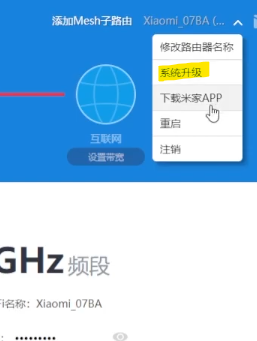
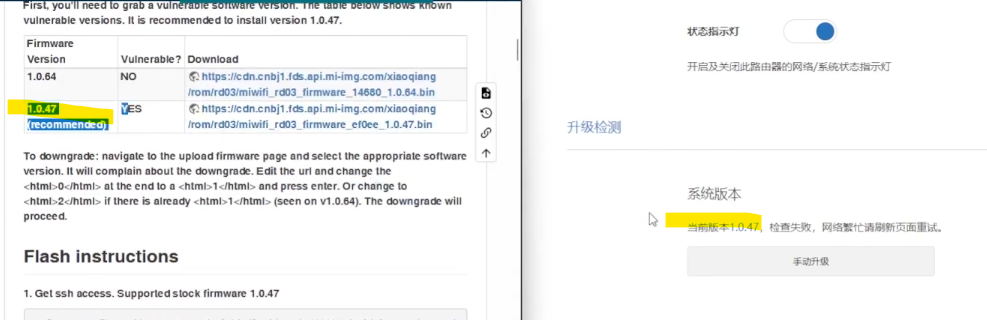
1. 0번에 남긴 URL의 위키사이트보면 아래 Flash instructions방법이 자세히 적혀있다.
유튜브보면 명령어 입력하는방법으로 했지만 XMiR-Patcher툴이 나와서 나는 쉬운방법을 선택하겠다.
openwrt-xiaomi/xmir-patcher: Firmware patcher for Xiaomi routers (github.com)
GitHub - openwrt-xiaomi/xmir-patcher: Firmware patcher for Xiaomi routers
Firmware patcher for Xiaomi routers. Contribute to openwrt-xiaomi/xmir-patcher development by creating an account on GitHub.
github.com
해당 코드를 다운로드후 run.bat 실행하면 SSH가 개방된다.
192.168.31.1
이 방법 보류
1. 관리자 권한 얻기
MiWiFi 라우터 관리 영역에 로그인 후
브라우저 주소에 URL이 표시되어야 한다.
http://192.168.31.1/cgi-bin/luci/;stok=****************************/web/setting/upgrade
*표시가 strok 32자 번호이니 잘 보관한다.
2. Windows에서 CMD를 실행하고 32자 stok 번호를 URL로 바꿔 다음 명령을 순서대로 실행합니다. 실행에 성공하면 각 명령을 실행한 후 "code": 0 출력이 표시된다.
# Ctrl + H로 치환하면 더 편함
curl -X POST http://192.168.31.1/cgi-bin/luci/;stok=xxxxxxxxxxxxxxxxxxxxxxxx/api/misystem/arn_switch -d "open=1&model=1&level=%0Anvram%20set%20ssh_en%3D1%0A"
curl -X POST http://192.168.31.1/cgi-bin/luci/;stok=xxxxxxxxxxxxxxxxxxxxxxxx/api/misystem/arn_switch -d "open=1&model=1&level=%0Anvram%20commit%0A"
curl -X POST http://192.168.31.1/cgi-bin/luci/;stok=xxxxxxxxxxxxxxxxxxxxxxxx/api/misystem/arn_switch -d "open=1&model=1&level=%0Ased%20-i%20's%2Fchannel%3D.*%2Fchannel%3D%22debug%22%2Fg'%20%2Fetc%2Finit.d%2Fdropbear%0A"
curl -X POST http://192.168.31.1/cgi-bin/luci/;stok=xxxxxxxxxxxxxxxxxxxxxxxx/api/misystem/arn_switch -d "open=1&model=1&level=%0A%2Fetc%2Finit.d%2Fdropbear%20start%0A"
curl -X POST "http://192.168.31.1/cgi-bin/luci/;stok=xxxxxxxxxxxxxxxxxxxxxxxx/api/misystem/arn_switch" -d "open=1&model=1&level=%0Apasswd%20-d%20root%0A"
각 명령어를 입력하고 Enter를 누르면 {code: 0}이 팝업되고 이 시점에서 ssh가 성공적으로 잠금 해제된것이다.
3. 라우터 MiWiFi 웹 관리 영역에서 MAC 주소 옆에 있는 SN 번호를 복사한다.
Xiaomi Router Developer Guide & Tools
miwifi.dev
에 접속하여 SN을 붙여넣어 ROOT 암호를 생성
5. ssh 클라이언트 프로그램(ex. MobaXterm 등) 실행하여 192.168.31.1 포트 22에 SSH로 연결
6. 파티션 백업 및 Openwrt 플래싱하는 단계
uboot를 플래싱하기 전에 모든 파티션을 백업하는 명령을 입력 후 디렉토리 변경.
# uboot를 플래싱하기 전에 모든 파티션을 백업하는 명령을 입력
# MobaXterm클라이언트 통해 /dev 디렉토리 모두 백업
nanddump -f /tmp/BL2.bin /dev/mtd1
nanddump -f /tmp/Nvram.bin /dev/mtd2
nanddump -f /tmp/Bdata.bin /dev/mtd3
nanddump -f /tmp/Factory.bin /dev/mtd4
nanddump -f /tmp/FIP.bin /dev/mtd5
nanddump -f /tmp/ubi.bin /dev/mtd8
nanddump -f /tmp/KF.bin /dev/mtd12
# 펌웨어 정보 가져오기 / 펌웨어=0 or 1 확인
cat /proc/cmdline'
# 디렉토리를 /tmp로 변경
cd /tmp
7. MobaXterm 클라이언트 통해 tmp디렉토리에 ubi파일, sysupgrade.bin파일 업로드 후
# 펌웨어=0인 경우
ubiformat /dev/mtd9 -y -f /tmp/[ubi파일명].ubi
nvram set boot_wait=on
nvram set uart_en=1
nvram set flag_boot_rootfs=1
nvram set flag_last_success=1
nvram set flag_boot_success=1
nvram set flag_try_sys1_failed=0
nvram set flag_try_sys2_failed=0
nvram commit
reboot
# 펌웨어=1인 경우
ubiformat /dev/mtd9 -y -f /tmp/[ubi파일명].ubi
nvram set boot_wait=on
nvram set uart_en=1
nvram set flag_boot_rootfs=0
nvram set flag_last_success=0
nvram set flag_boot_success=1
nvram set flag_try_sys1_failed=0
nvram set flag_try_sys2_failed=0
nvram commit
reboot
#sysupgrade.bin /tmp에 복사 후 플래싱 단계
sysupgrade -n /tmp/[bin파일명].bin
끝
Luci 한국어 설치
opkg update
opkg install luci-i18n-base-ko
opkg install luci-i18n-firewall-ko
https://telegra.ph/AX3000T-openwrt-%EC%84%A4%EC%B9%98-%EB%B0%A9%EB%B2%95-2-xmir-patcher-10-21
'네트워크 관련 > openwrt' 카테고리의 다른 글
| RAX3000M OPENWRT 플래싱 방법 (2) | 2024.11.06 |
|---|---|
| OPENWRT 최초부팅 기본값 WIFI켜짐 및 대역대, root암호 설정방법. (0) | 2024.09.30 |
| openwrt MAC 주소 LuCI웹관리자에서 변경 방법 (0) | 2024.04.12 |






